本文主要介绍Windows下DEV C++、Visual Studio 2015,Linux(以Mac OS为例)下GCC编译环境,以及简单介绍Vim编辑器。
一、Windows 环境下 DEV C++(推荐指数:三星):
下载:http://pan.baidu.com/s/1jHXcGqq 提取密码:nche
安装:http://jingyan.baidu.com/article/6525d4b1309212ac7d2e9484.html
使用:http://jingyan.baidu.com/article/3f16e003c0be102591c10308.html
二、Windows 环境下的 Visual Studio 2015(推荐指数:二星):
IDE集成环境,拿来写C语言实在太大材小用,所以不推荐初学者使用。
下载:ed2k://|file|cs_vs_2005_pro_dvd.iso|2733268992|9DA1C378BAC22E66A73C9E20EC78CCFB|/
安装:http://jingyan.baidu.com/article/642c9d34fc5fa0644b46f74a.html
使用:http://jingyan.baidu.com/article/09ea3ede0fe7e2c0aede3901.html
三、Linux环境下的Vim编辑器、GCC编译器(推荐指数:五星):
*2016年10月2日
说到Linux,个人感觉CentOS 6.5是个人用过的最稳定的版本了,而且还有很多一键安装包,比如 VPN、OpenVPN、SS、WDCP(LNAMP环境)等等,使用起来非常方便。
如果想学习信息安全呢,就试试Kali 2.0吧,GCC、Python、JAVA、Ruby环境都已经预装好了,而且集成了巨量的信息安全工具,如果大家有兴趣也可以考虑这个版本,Kali 系统是基于Debian的二次发行版本。
我们以MAC OS 下的GCC为例(Linux类系统的基础操作和软件环境基本相同):
首先打开终端,每种Linux发行版本的终端打开方式不尽相同,找不到的自己慢慢找。
1、进入root模式(个人习惯,可以不进)
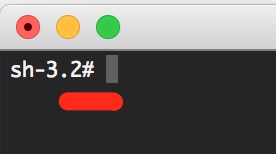
当终端里面 $ 变成 # 时即进入了root模式。
2、vim 命令新建一个C语言源文件
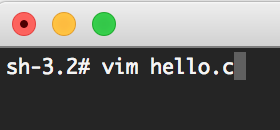
3、此时终端的左下角应该是这样的
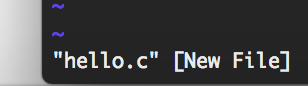
4、你需要进入编辑模式,英文输入法下按 i 键就可以了,左下角就出现了 insert
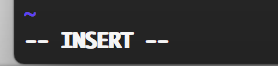
5、这时候就可以编辑的c语言程序了
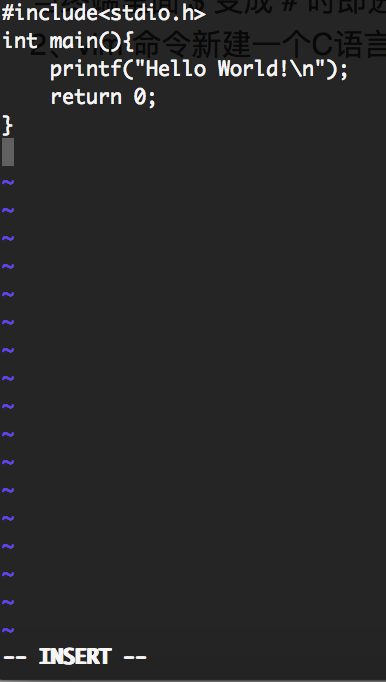
6、编辑完了呢就可以保存退出了,先按ESC键,然后键入 “:wq”(按ESC键之后直接输入就行,不包含引号)
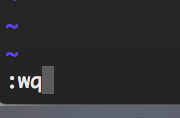
7、退出VIM编辑器后,在终端中输入 “gcc hello.c(源文件名) -o hello(输出文件名)”
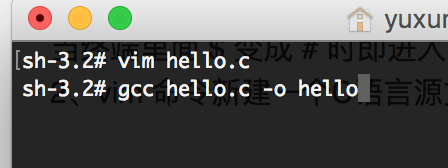
8、编译没有错误的情况下,没有任何提示,直接输入 “./hello(输出文件名)” 回车就可以执行了
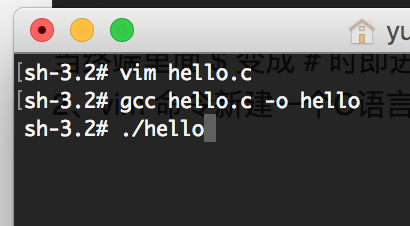
9、输出效果
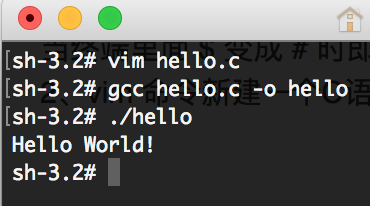
10、图中圈出的两个文件就是我们用到的文件,其中hello.c是我们手动通过vim创建的,hello是由GCC编译器自动生成的可执行二进制文件
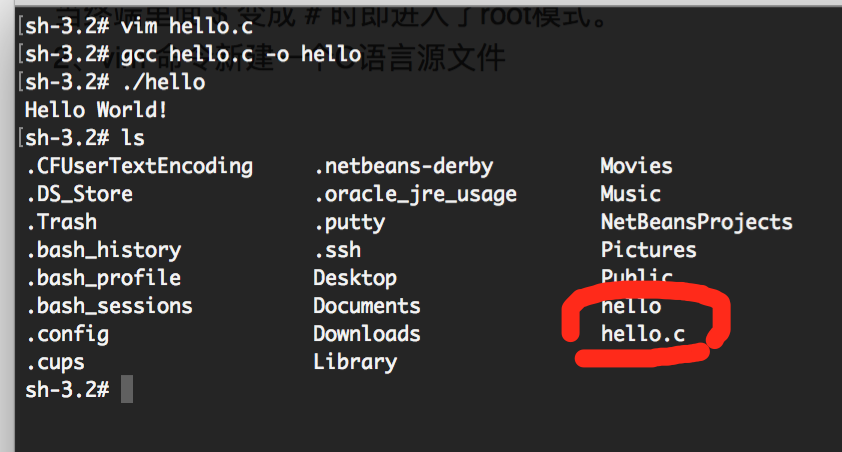
本文到此结束,后面将会给大家介绍GCC编译器如果出现报错应该怎么处理






















 2024
2024











 被折叠的 条评论
为什么被折叠?
被折叠的 条评论
为什么被折叠?








